Lucrați cu hărți geografice
- Selectați Insert - Object -MicrosoftMapOk.
- Va apărea o fereastră, în care selectați SouthernAfrica. Se încarcă coaja Microsoft Map și se afișează o hartă a Africii de Sud.
- Faceți clic pe titlul hărții, mutați-l în colțul din dreapta sus.
- Acum puteți să cartografiați semnăturile obiectelor. Selectați Tools - Subwrite. Din lista straturilor, luați elementul SouthernAfrica. Indicatorul mouse-ului se transformă într-o cruce subțire. Indicați-le în Namibia, Zimbabwe, Botswana, Mozambic și faceți clic pe stânga.
- Creați o casetă de selectare. Selectați hartă - Deschideți stratul casetei de selectare. În fereastra care apare, introduceți numele stratului Capitale din țări. Pentru a crea un marcaj, utilizați butonul Flag. Indicatorul în timpul aplicării casetelor de selectare pe card este reprezentat sub forma unui buton de cler. După ce ați adus pointerul la locul potrivit și ați apăsat butonul stâng al mouse-ului, imaginea pavilionului încadrată de cadrul negru al obiectului apare pe hartă și un cursor slab vizibil pentru tastarea textului de semnătură pe pavilion. Steagul și semnătura pentru acesta sunt obiecte diferite și pot fi mutate pe hartă independent una de cealaltă. Pentru a schimba simbolul și dimensiunea steagului nu este dificilă, selectați și selectați Format din meniul contextual. Simbolul de pavilion are dreptul de a fi orice caracter al unui font arbitrar. Setați formatul casetei de selectare: · și introduceți subtitrarea în majuscule (vezi Tabel). Poziționați harta pe hartă.
- Afișarea datelor tabulare. Introduceți tabelul prezentat în imagine.
- Activați cardul. Selectați Inserare - Date. Se deschide o casetă de dialog în care doriți să specificați intervalul de celule care conțin date. Procesul de afișare a datelor pe hartă este automatizat, rolul utilizatorului este doar de a selecta formatul pentru afișarea datelor pe hartă. Alegeți un ton de umplere pentru numere, densitate de puncte - pentru densitatea populației, simboluri proporționale - pentru teritoriu.
- Editați opțiunile de afișare a datelor deschizând meniul contextual asociat legendei și selectând Editare. În fereastra Format. care este deschisă pe această comandă, fila Densitate de puncte este responsabilă pentru setarea formatului de afișare a datelor. În cazul nostru, trebuie să setați comutatorul Dimensiune punct la Mic în acest caz. În plus, nu durează creșterea numărului de puncte pe unitate de date. În acest caz, puteți specifica că fiecare punct corespunde la 0,1 unități, adică 10 puncte pe unitate de date. După aceea, dimensiunea punctelor va scădea, dar vor exista mult mai multe. Ca rezultat, acestea vor fi distribuite mai uniform în întreaga țară.
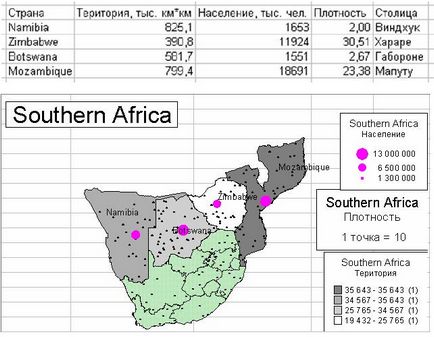
Articole similare
- Excel. cunoștință

- Excel. Diagrame, funcții statistice, formatare condiționată

- Excel. Foaia de timp

- Excel. Selectarea parametrilor. Căutarea soluției

- Excel. Lucrul cu liste

Articole similare
Trimiteți-le prietenilor: